windows10怎么设置锁屏壁纸 windows10电脑如何设置锁屏壁纸
更新时间:2023-06-25 09:35:54作者:runxin
在运行windows10电脑的过程中,当用户需要离开一段时间而不想见系统关机时,可以选择进入锁屏模式来保护个人隐私,而对于windows10系统中默认的锁屏壁纸用户也可以进行个个性化的修改,那么windows10怎么设置锁屏壁纸呢?这里小编就来教大家windows10电脑设置锁屏壁纸方法。
具体方法:
1、点击开始菜单,选择设置;
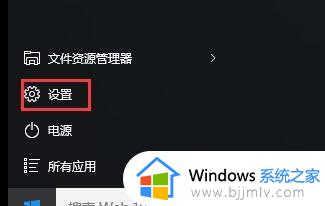
2、在设置界面中,点击“个性化”,然后点击左侧的“锁屏界面”,在右侧点击“浏览”;
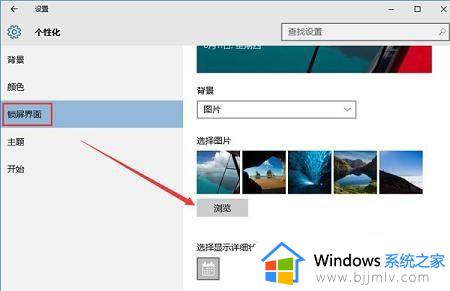
3、找到要更换的锁屏壁纸,点击“选择图片”;设置完成后,按Win+L键,就可以看到锁屏壁纸已经更换成功了。
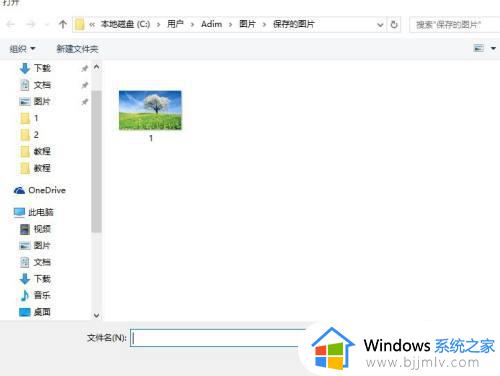
上述就是小编给大家讲解的windows10电脑设置锁屏壁纸设置方法了,有需要的用户就可以根据小编的步骤进行操作了,希望能够对大家有所帮助。
windows10怎么设置锁屏壁纸 windows10电脑如何设置锁屏壁纸相关教程
- window10锁屏壁纸怎么设置 win10系统如何设置锁屏壁纸
- win10动态锁屏壁纸怎么设置 win10动态锁屏壁纸设置方法
- 锁屏换不了壁纸怎么办win10 win10锁屏壁纸更改不了如何解决
- window10动态壁纸怎么设置 windows10电脑设置动态壁纸方法
- windows10怎么设置桌面壁纸 windows10系统如何设置桌面壁纸
- w10怎么设置壁纸 windows10电脑桌面壁纸怎么设置
- win10锁屏壁纸不清晰怎么办 win10锁屏壁纸模糊处理方法
- win10不同桌面如何设置不同壁纸 win10双屏壁纸不同怎么设置
- windows10屏幕锁屏怎么设置 电脑windows10如何锁屏设置
- win10聚焦锁屏壁纸保存位置在哪 win10聚焦锁屏壁纸在哪个文件夹
- win10如何看是否激活成功?怎么看win10是否激活状态
- win10怎么调语言设置 win10语言设置教程
- win10如何开启数据执行保护模式 win10怎么打开数据执行保护功能
- windows10怎么改文件属性 win10如何修改文件属性
- win10网络适配器驱动未检测到怎么办 win10未检测网络适配器的驱动程序处理方法
- win10的快速启动关闭设置方法 win10系统的快速启动怎么关闭
热门推荐
win10系统教程推荐
- 1 windows10怎么改名字 如何更改Windows10用户名
- 2 win10如何扩大c盘容量 win10怎么扩大c盘空间
- 3 windows10怎么改壁纸 更改win10桌面背景的步骤
- 4 win10显示扬声器未接入设备怎么办 win10电脑显示扬声器未接入处理方法
- 5 win10新建文件夹不见了怎么办 win10系统新建文件夹没有处理方法
- 6 windows10怎么不让电脑锁屏 win10系统如何彻底关掉自动锁屏
- 7 win10无线投屏搜索不到电视怎么办 win10无线投屏搜索不到电视如何处理
- 8 win10怎么备份磁盘的所有东西?win10如何备份磁盘文件数据
- 9 win10怎么把麦克风声音调大 win10如何把麦克风音量调大
- 10 win10看硬盘信息怎么查询 win10在哪里看硬盘信息
win10系统推荐